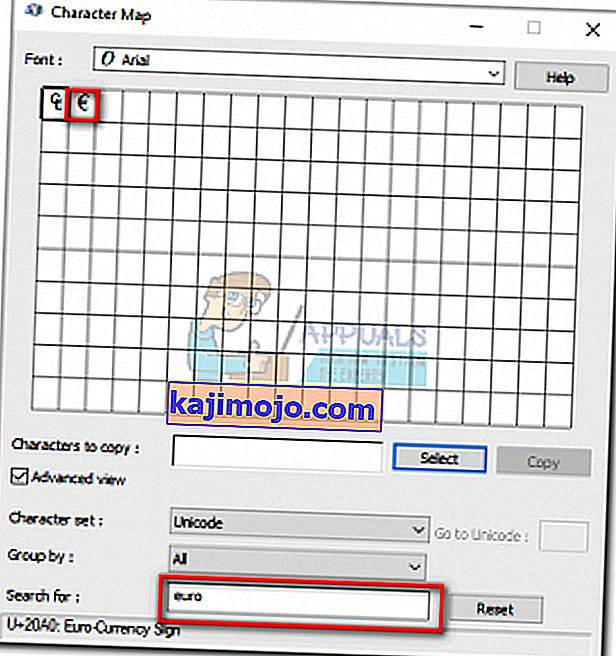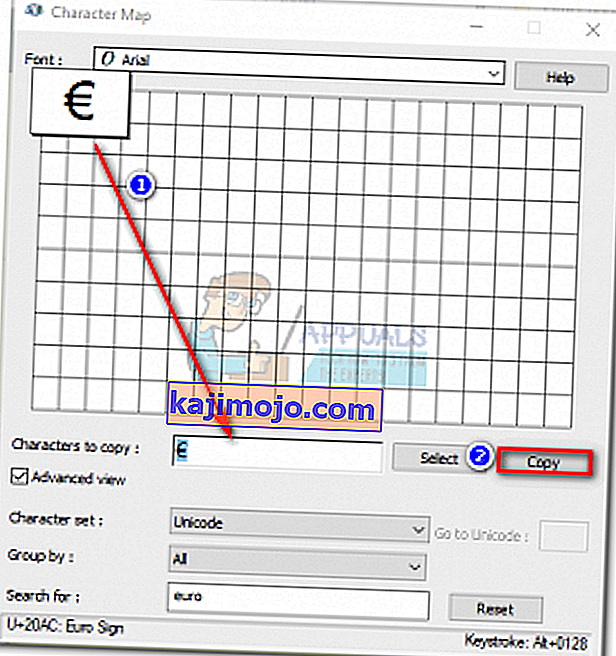Η ανάγκη να πληκτρολογήσετε το σύμβολο του ευρώ το συντομότερο δυνατό είναι κατανοητή, καθώς είναι το κύριο νόμισμα στις περισσότερες ευρωπαϊκές χώρες. Αλλά ακόμα κι αν το πληκτρολόγιό σας εμφανίζει το σύμβολο € (ευρώ) στο πλήκτρο νούμερο 4, πατώντας το Shift + 4 θα παράγει μόνο το σύμβολο $ (δολάριο) με το τυπικό πληκτρολόγιο ΗΠΑ.
Στα Windows, η ευκολότερη λύση είναι να μεταβείτε σε ευρωπαϊκή διάταξη πληκτρολογίου και να χρησιμοποιήσετε Ctrl + Alt + E, AltGr + 4 ή AltGr + E. Αλλά εάνΕίστε πρόθυμοι να διατηρήσετε τη βασική διάταξη πληκτρολογίου ΗΠΑ, υπάρχουν μερικές λύσεις που μπορείτε να χρησιμοποιήσετε για να πληκτρολογήσετε το σύμβολο ευρώ.
Παρακάτω θα βρείτε μια συλλογή μεθόδων που θα σας επιτρέψουν να πληκτρολογήσετε το σύμβολο Ευρώ (€). Εάν χρησιμοποιείτε Mac, ακολουθήστε τη Μέθοδο 1 και τη Μέθοδο 2 . Για Windows, ακολουθήστε τη Μέθοδο 3 και τη Μέθοδο 4 . Ας ξεκινήσουμε.
Πληκτρολογώντας το σύμβολο του ευρώ σε Mac
Μέθοδος 1: Πληκτρολόγηση του συμβόλου ευρώ σε Mac
Εάν χρησιμοποιείτε Mac, η πληκτρολόγηση του ευρώ είναι τόσο εύκολη όσο πατώντας Option (Alt) + Shift + 2 . Ωστόσο, λάβετε υπόψη ότι αυτή η συντόμευση θα λειτουργεί μόνο με το αγγλικό πληκτρολόγιο των ΗΠΑ και τα αγγλικά του Καναδά. Εάν βρίσκεστε σε διαφορετική διάταξη πληκτρολογίου, επισκεφθείτε αυτόν τον σύνδεσμο και βρείτε τον συνδυασμό πλήκτρων που σχετίζεται με τη γλώσσα σας.
Σημείωση: Λάβετε υπόψη ότι αυτό θα λειτουργήσει μόνο εάν ο λάτρεις που χρησιμοποιείτε έχει διαθέσιμο το σύμβολο € (ευρώ). Ορισμένες γραμματοσειρές δεν θα έχουν κανένα σύμβολο για το νόμισμα του ευρώ.
Εάν αντιμετωπίζετε προβλήματα με τον προσδιορισμό της συντόμευσης για το σύμβολο Ευρώ στο Mac σας, μπορείτε να χρησιμοποιήσετε το Keyboard Viewer για να ανακαλύψετε την ακριβή συντόμευση για αυτό. Δείτε πώς:
- Μεταβείτε στις Προτιμήσεις συστήματος και κάντε κλικ στο Πληκτρολόγιο ( Γλώσσα και κείμενο εάν χρησιμοποιείτε παλαιότερες εκδόσεις OS X).

- Επιλέξτε την καρτέλα Πληκτρολόγιο και επιλέξτε το πλαίσιο δίπλα στην επιλογή Εμφάνιση πληκτρολογίων και προγραμμάτων προβολής emoji στη γραμμή μενού.

- Στη συνέχεια, μεταβείτε στις Προτιμήσεις συστήματος> Γλώσσα και περιοχή και κάντε κλικ στις Προτιμήσεις πληκτρολογίου. Στη συνέχεια, επιλέξτε την καρτέλα Εισαγωγή πηγώνκαι επιλέξτε το πλαίσιο δίπλα στο μενού Εμφάνιση εισόδου στη γραμμή μενού.
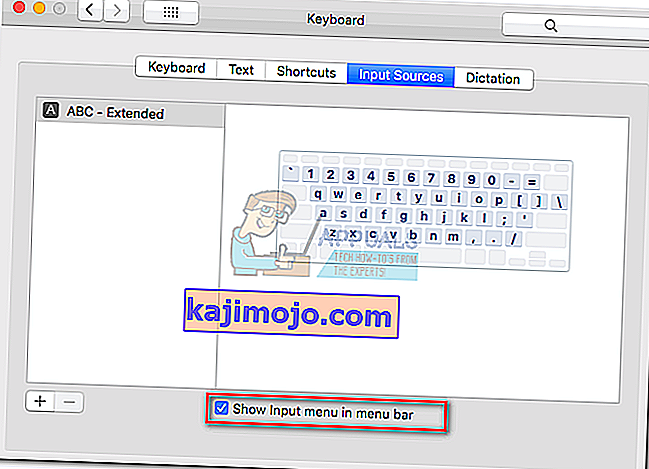 Σημείωση: Σε παλαιότερες εκδόσεις OS X μεταβείτε στις Προτιμήσεις συστήματος> Γλώσσα και κείμενο> Πηγές εισόδου .
Σημείωση: Σε παλαιότερες εκδόσεις OS X μεταβείτε στις Προτιμήσεις συστήματος> Γλώσσα και κείμενο> Πηγές εισόδου . - Με ενεργοποιημένες και τις δύο επιλογές, κάντε κλικ στο εικονίδιο πληκτρολογίου στη γραμμή μενού (πάνω δεξιά γωνία) και κάντε κλικ στο Εμφάνιση πληκτρολογίου Viewer.
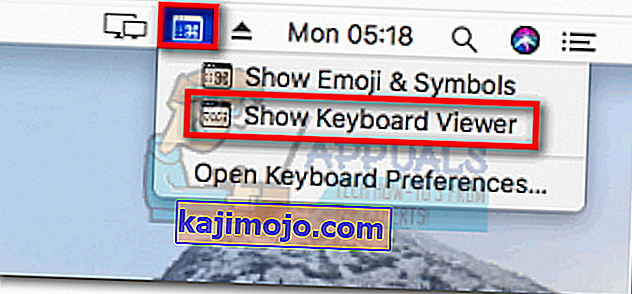
- Κρατήστε συστηματικά το Option , Shift ή Option + Shift μέχρι να ανακαλύψετε το πλήκτρο πρόσβασης για το σύμβολο Ευρώ.
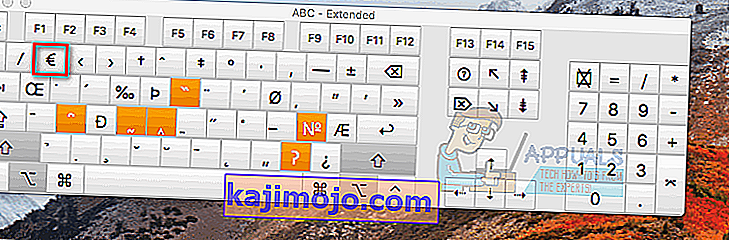
Μέθοδος 2: Δημιουργία συντόμευσης κειμένου για το σύμβολο € (ευρώ)
Το Mac OS σάς επιτρέπει να δημιουργείτε συντομεύσεις κειμένου για οποιοδήποτε σύμβολο χρησιμοποιώντας αντικαταστάσεις κειμένου. Αν δεν θυμάστε καλά τα πλήκτρα συντομεύσεων, αυτό θα σας βοηθήσει να πληκτρολογήσετε γρήγορα το σύμβολο του ευρώ. Δείτε πώς μπορείτε να δημιουργήσετε μια αντικατάσταση κειμένου για το σύμβολο του ευρώ σε Mac:
- Εκκινήστε τις Προτιμήσεις συστήματος και κάντε κλικ στο Πληκτρολόγιο ( Γλώσσα & Κείμενο σε προηγούμενες εκδόσεις) και επιλέξτε την καρτέλα Κείμενο .

- Κάντε κλικ στο κουμπί + στην κάτω αριστερή γωνία για να προσθέσετε μια νέα συντόμευση. Στη συνέχεια, εισάγετε " ευρώ " στο πρώτο πεδίο κειμένου ( με ) και " € " στο δεύτερο πεδίο κειμένου ( αντικατάσταση ).
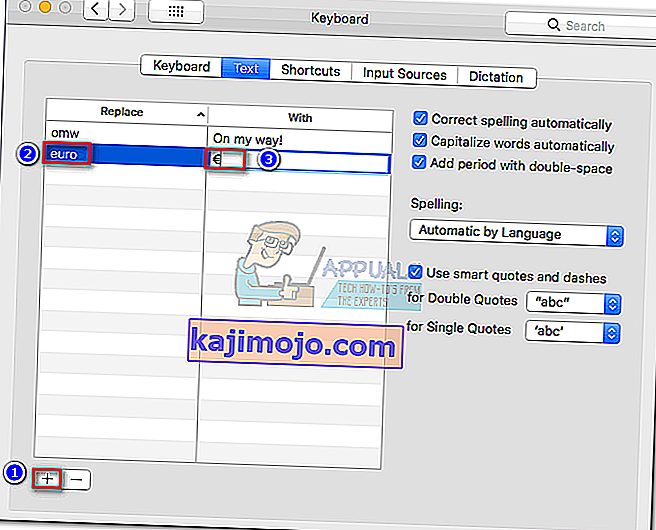 Σημείωση: Μπορείτε είτε να χρησιμοποιήσετε τη συντόμευση πληκτρολογίου ( Μέθοδος 1 ) για να εισαγάγετε το σύμβολο του ευρώ. Επιπλέον, μπορείτε να το αντιγράψετε από αυτό το άρθρο ή αναζητώντας στο διαδίκτυο το σύμβολο.
Σημείωση: Μπορείτε είτε να χρησιμοποιήσετε τη συντόμευση πληκτρολογίου ( Μέθοδος 1 ) για να εισαγάγετε το σύμβολο του ευρώ. Επιπλέον, μπορείτε να το αντιγράψετε από αυτό το άρθρο ή αναζητώντας στο διαδίκτυο το σύμβολο.
Μόλις γίνει η αντικατάσταση κειμένου, την επόμενη φορά που θα πληκτρολογήσετε "ευρώ" , θα αντικατασταθεί αυτόματα με το σύμβολο "€" . Εάν πληκτρολογείτε τη λέξη «ευρώ» ή άλλη λέξη που έχει αυτά τα γράμματα (π.χ. ευρωπαϊκά), μπορείτε να πατήσετε το πλήκτρο ESC για να ακυρώσετε την αντικατάσταση κειμένου.

Πληκτρολογώντας το σύμβολο του ευρώ στα Windows
Μέθοδος 1: Χρήση καθολικών συντομεύσεων
Στα Windows, η συντόμευση για το σύμβολο Ευρώ θα διαφέρει πολύ από τη διάταξη πληκτρολογίου έως τη διάταξη πληκτρολογίου. Ωστόσο, υπάρχει μια συντόμευση που μπορεί να χρησιμοποιηθεί ανεξάρτητα από την έκδοση του λειτουργικού σας συστήματος, τη χώρα του κατασκευαστή ή τη διάταξη του πληκτρολογίου.
Μπορείτε να πληκτρολογήσετε το σύμβολο του ευρώ κρατώντας πατημένο το Alt και πληκτρολογώντας 0128 στα αριθμητικά μαξιλάρια στη δεξιά πλευρά του πληκτρολογίου σας. Το Alt + 0128 θα λειτουργεί με όλο το σύστημα στα Windows και με οποιοδήποτε πρόγραμμα τρίτων, ανεξάρτητα από τη διάταξη της γλώσσας σας. Αλλά λάβετε υπόψη ότι θα πρέπει να χρησιμοποιήσετε τα αριθμητικά τακάκια, διαφορετικά δεν θα λειτουργήσει. Το μόνο μειονέκτημα είναι ότι η συντόμευση είναι λίγο χρονοβόρα.
Σημείωση: Εάν χρειάζεστε μόνο το σύμβολο του Ευρώ κατά τη χρήση του Word, μπορείτε να χρησιμοποιήσετε το Ctrl + Alt + E . Θα λειτουργεί με κάθε έκδοση του Microsoft Word και είναι πολύ πιο γρήγορη.
Μέθοδος 2: Χρήση του χάρτη χαρακτήρων για την εισαγωγή του συμβόλου ευρώ
Εάν η εκμάθηση μιας μακράς συντόμευσης πληκτρολογίου δεν σας ενδιαφέρει, μπορείτε να χρησιμοποιήσετε το χάρτη χαρακτήρων για να εισαγάγετε χειροκίνητα το σύμβολο του ευρώ όποτε το χρειάζεστε. Ο χάρτης χαρακτήρων είναι εξαιρετικά εύκολος στην πρόσβαση και διατίθεται με όλες τις εκδόσεις των Windows.
Ακολουθεί ένας γρήγορος οδηγός για τη χρήση του χάρτη χαρακτήρων για την εισαγωγή του συμβόλου ευρώ:
- Πατήστε το πλήκτρο Windows + R για να ανοίξετε ένα παράθυρο Εκτέλεσης και πληκτρολογήστε CHARMAP . Πατήστε Enter για να ανοίξετε το χάρτη χαρακτήρων.

- Περιηγηθείτε χειροκίνητα για το σύμβολο του ευρώ ή χρησιμοποιήστε το πλαίσιο αναζήτησης για να το βρείτε εύκολα.
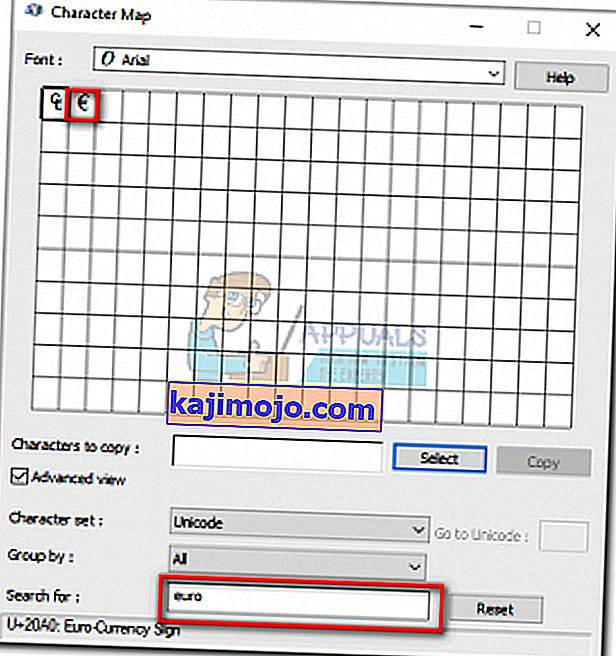
- Μόλις βρείτε το σύμβολο, σύρετέ το στο πλαίσιο Χαρακτήρες για αντιγραφή και πατήστε το κουμπί Αντιγραφή για να το αντιγράψετε στο πρόχειρο.
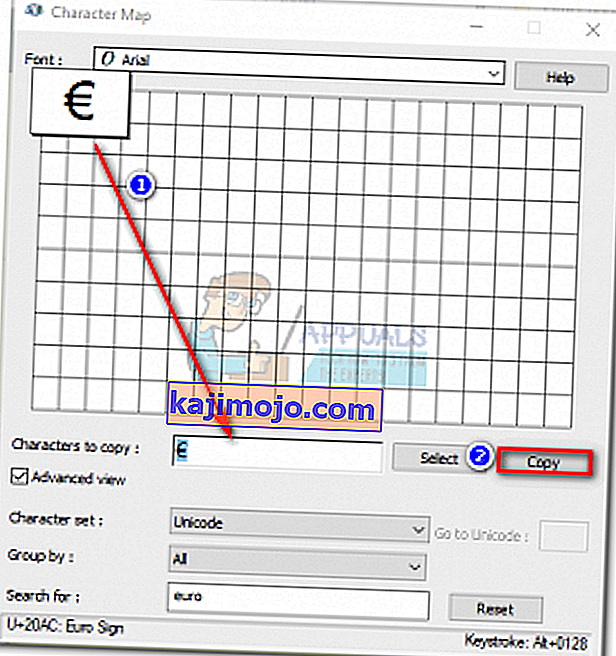
- Επικολλήστε το σύμβολο Euro (€) όπου το χρειάζεστε.
Όπως μπορείτε να δείτε, υπάρχουν πολλοί τρόποι αντιμετώπισης που θα σας επιτρέψουν να χρησιμοποιήσετε το σύμβολο ευρώ σε ένα τυπικό πληκτρολόγιο ΗΠΑ. Εναλλακτικά, μπορείτε να χρησιμοποιήσετε εργαλεία όπως το AllChars για Windows ή το UniChar για Mac. Αυτά θα προσθέσουν επιπλέον αλληλουχίες μνημονικών κλειδιών, καθιστώντας ευκολότερη την πληκτρολόγηση ασυνήθιστων συμβόλων.



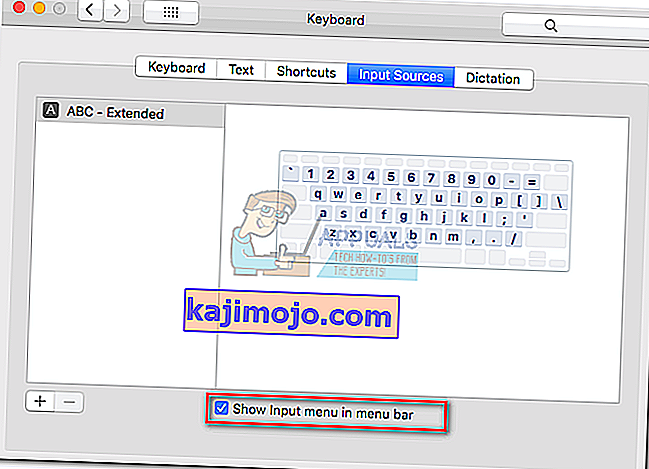 Σημείωση: Σε παλαιότερες εκδόσεις OS X μεταβείτε στις Προτιμήσεις συστήματος> Γλώσσα και κείμενο> Πηγές εισόδου .
Σημείωση: Σε παλαιότερες εκδόσεις OS X μεταβείτε στις Προτιμήσεις συστήματος> Γλώσσα και κείμενο> Πηγές εισόδου .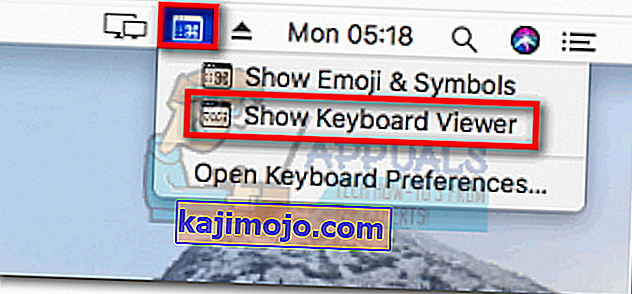
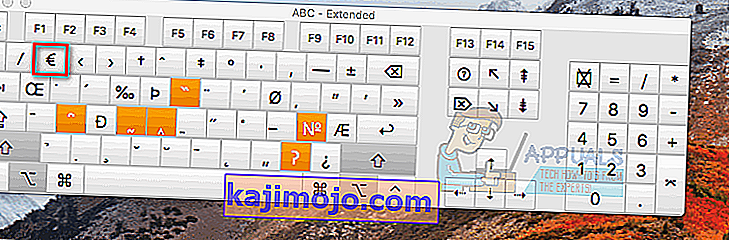
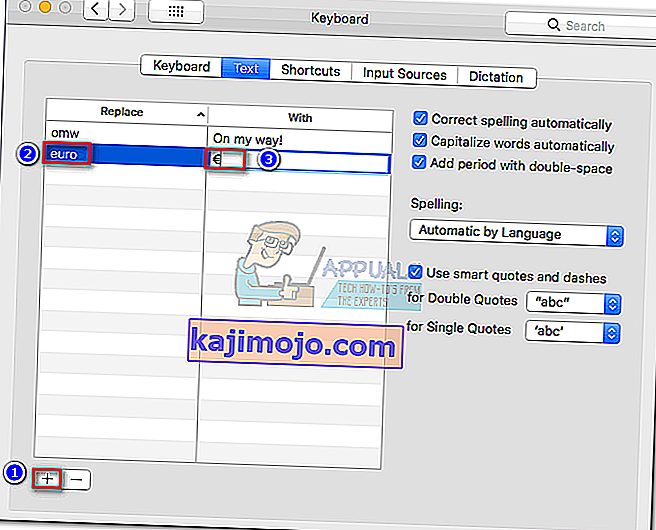 Σημείωση: Μπορείτε είτε να χρησιμοποιήσετε τη συντόμευση πληκτρολογίου ( Μέθοδος 1 ) για να εισαγάγετε το σύμβολο του ευρώ. Επιπλέον, μπορείτε να το αντιγράψετε από αυτό το άρθρο ή αναζητώντας στο διαδίκτυο το σύμβολο.
Σημείωση: Μπορείτε είτε να χρησιμοποιήσετε τη συντόμευση πληκτρολογίου ( Μέθοδος 1 ) για να εισαγάγετε το σύμβολο του ευρώ. Επιπλέον, μπορείτε να το αντιγράψετε από αυτό το άρθρο ή αναζητώντας στο διαδίκτυο το σύμβολο.